Frittstående skjermer aka monitorer har sine egnefargekontroller. Lysstyrketastene på tastaturet og Windows 'egen lysstyrkekontroller kontrollerer ikke skjermens lysstyrke. Derimot kan du bare endre lysstyrken på den bærbare datamaskinen og ingenting annet. Selv ikke Innstillinger-appen gir deg noen alternativer for å endre kontrast og metning for den bærbare skjermen. Dette betyr ikke at du ikke kan endre det. Du kan, innstillingene er bare litt vanskelige å finne.
Kontrasten og metningen styres av dingrafikkort vil derfor innstillingen for å endre kontrast og metning for den bærbare skjermen være i grafikkortets kontrollpanel. Dette kan være NVIDIA Kontrollpanel, AMD Kontrollsenter eller Intel Graphics Kontrollpanel. Hvis du har en dedikert GPU, er det sannsynlig at innstillingen er på innstillingene for det grafiske kortet.
Innstillinger for grafikkort
For å få tilgang til innstillingene til grafikkortet ditt, høyreklikker du på et tomt område på skrivebordet ditt og fra hurtigmenyen velger du grafikkortet ditt ombord. I vårt tilfelle er det Intel Graphics Settings.

Farge- og skjerminnstillinger
Både Intel Graphics og NVIDIA Kontrollpanelha en visningsseksjon. AMD Control Center har sannsynligvis en også. Husk at hvis du har både en NVIDIA og en Intel GPU, vil skjerminnstillingen være på grafikkortet ombord, som vanligvis er Intel. Velg skjerminnstilling og se etter fargeinnstillinger, eller noe lignende.
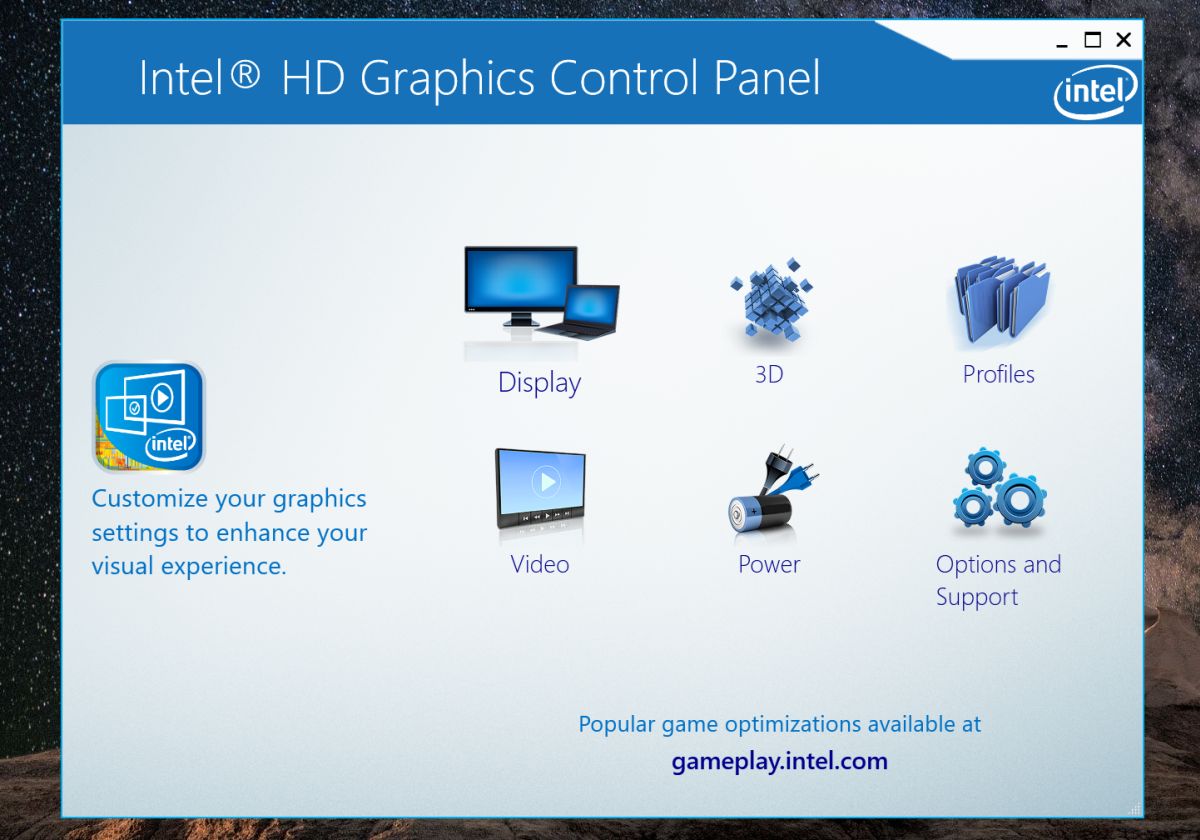
Fargeinnstillingene er der du kan endrekontrast og metning for den bærbare skjermen. Du vil sannsynligvis se glidebrytere for å kontrollere fargetone og skarphet. Avhengig av hvilken grafikkortmodell du har, kan du kanskje også konfigurere forskjellige fargeprofiler for skjermen. Profilene lar deg raskt skifte mellom forskjellige fargekonfigurasjoner.
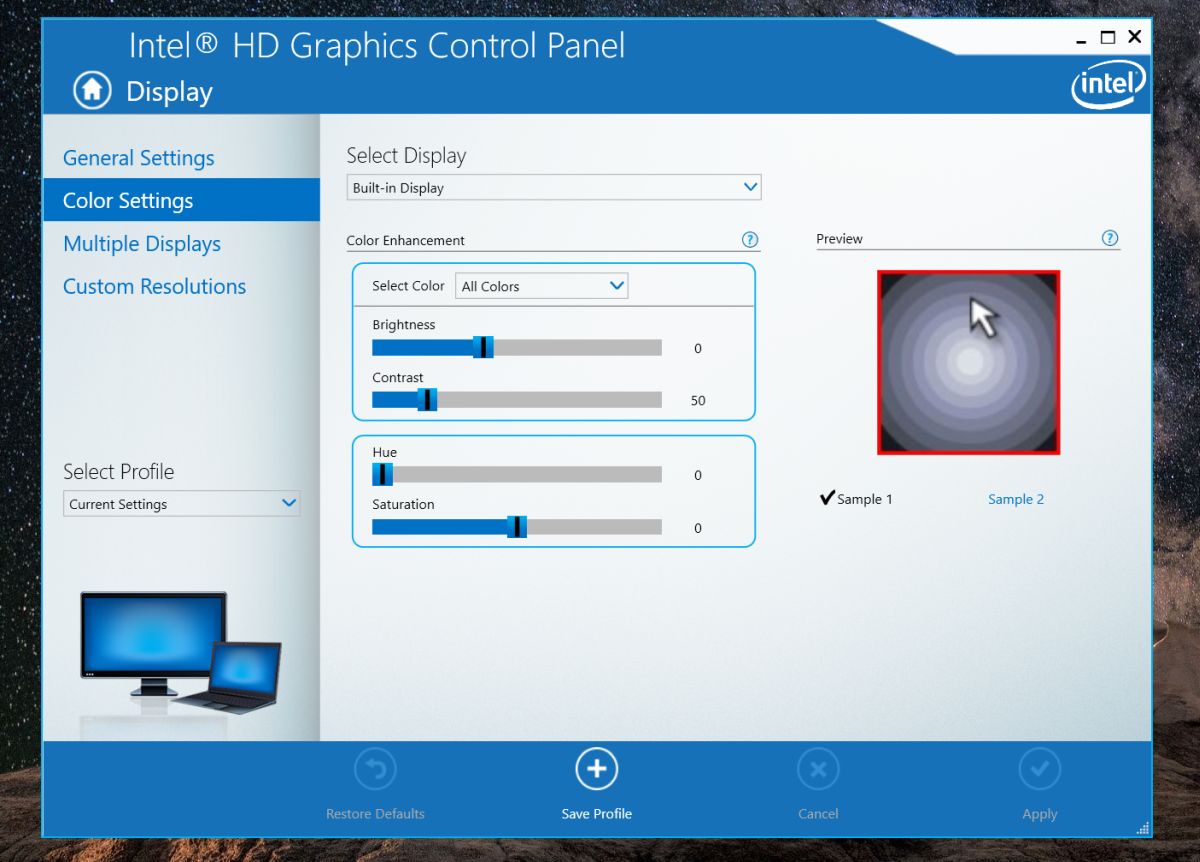
Noen fargestyringsinnstillinger vil være spesielletil en viss modell og merke av en GPU. For eksempel lar meg grafikkortet om bord endre kontrast, fargetone og metning for alle farger, eller for røde, blå og grønne farger hver for seg. Eldre Intel-grafikkort støtter kanskje ikke den samme funksjonaliteten.
Hvis du tilfeldigvis angir kontrasten, fargetone ogmetningsnivåer til de som får skjermen til å se dårlig ut, se etter alternativet for gjenoppretting av standard. Ethvert grafikkortkontrollgrensesnitt som lar deg endre disse innstillingene, har et enkelt alternativ med ett klikk for å tilbakestille alt til standardverdien.
Endring av kontrast, fargetone og metning vilikke på noen måte skade maskinvaren din. Innstillingene er godt innenfor det støttede området for skjermen, så det er ingenting å bekymre seg for. Normalt er standardinnstillingene for en innebygd bærbar skjerm de beste. Hvis skjermen ser utvasket og endrer kontrast, metning og fargetone ikke gjør susen, kan du vurdere å tilbakestille fargeprofilen til skjermen.













kommentarer